Excel画图(多组数据设置多组图例、设置x轴、设置次坐标轴)
Excel画图(多组数据设置多组图例、设置x轴、设置次坐标轴)1、为多组数据设置多组图例、x轴引言在用Excel画图过程中,往往一张图中有多组数据。那么如何设置x轴数据、如何设置多组图例呢?正文选中数据,点击右下角图标选择想要画的图的类型(这里选择折线图)若行列相反,则选择"切换行/列"此时,看到图例只是显示“系列xx”。点击【选择数据】——【编辑】——【190A】——【确定】,按此步骤完成所有系
一键AI生成摘要,助你高效阅读
问答
·
Excel画图(多组数据设置多组图例、设置x轴、设置次坐标轴)
1、为多组数据设置多组图例、x轴
引言
在用Excel画图过程中,往往一张图中有多组数据。那么如何设置x轴数据、如何设置多组图例呢?
正文
- 选中数据,点击右下角图标选择想要画的图的类型(这里选择折线图)
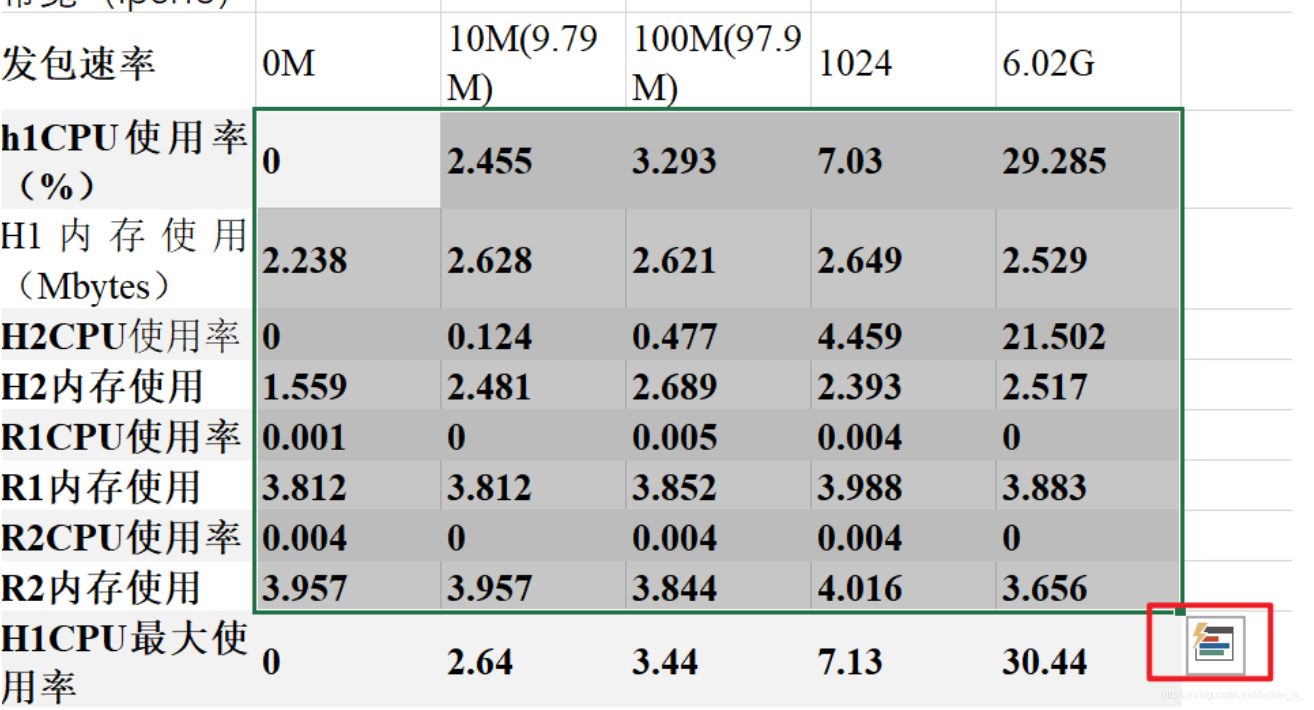
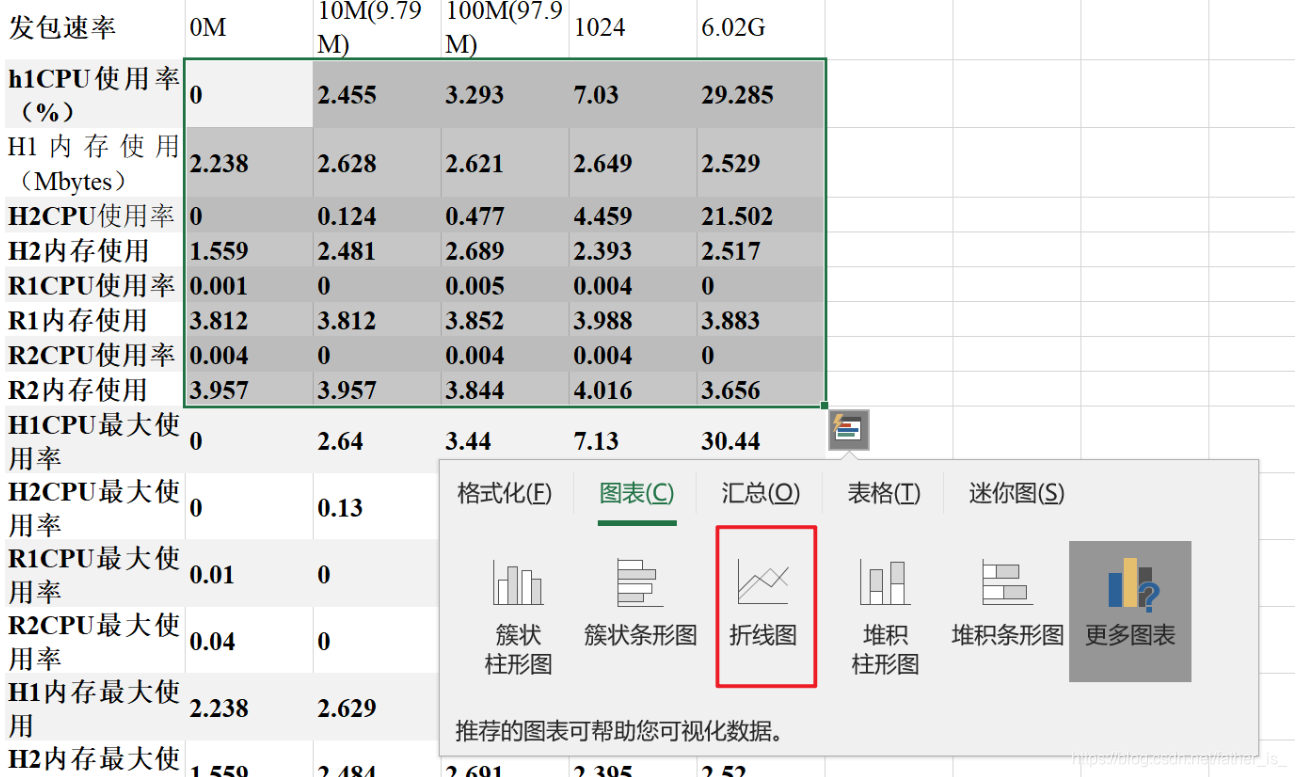
- 若行列相反,则选择"切换行/列"
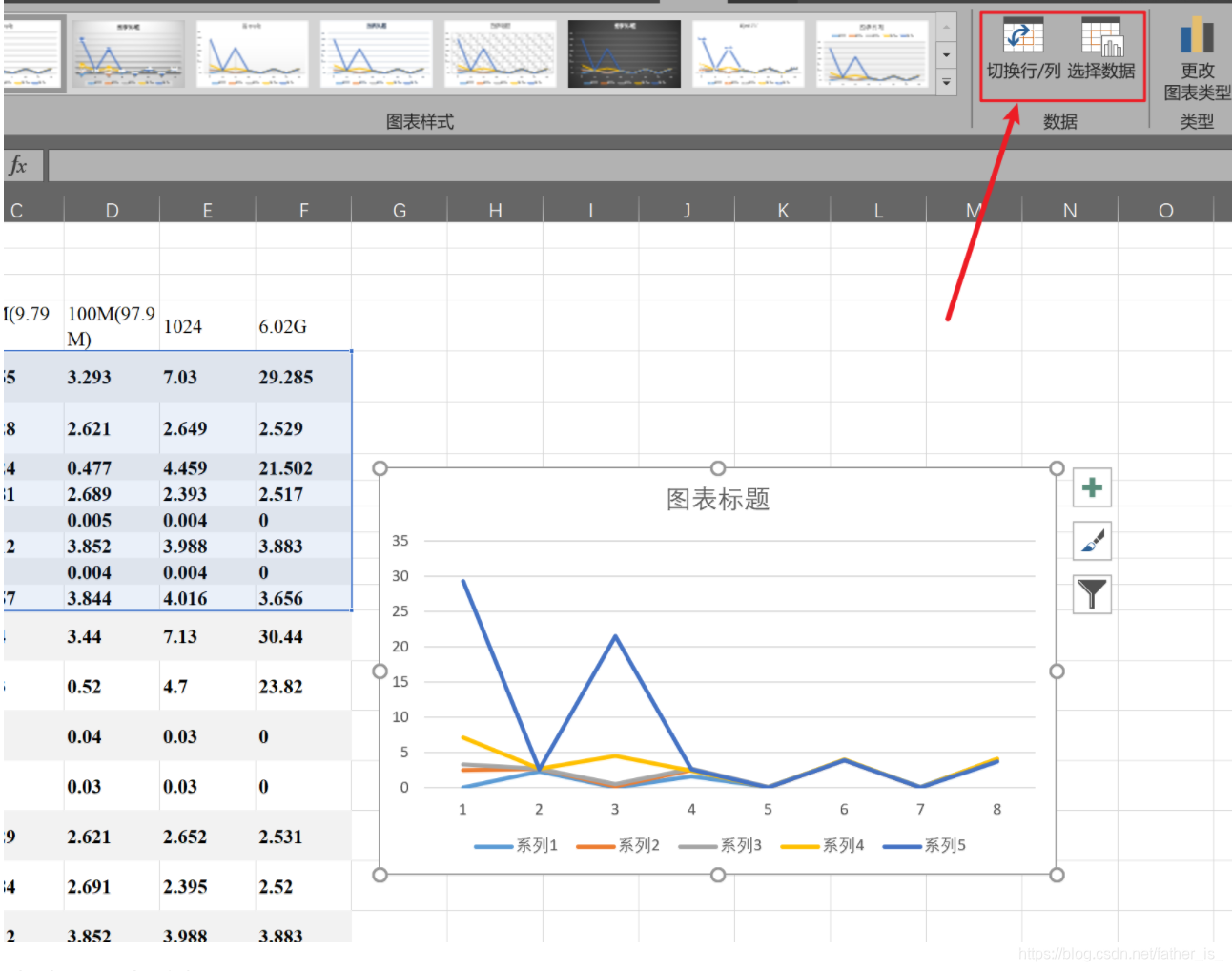
- 此时,看到图例只是显示“系列xx”。
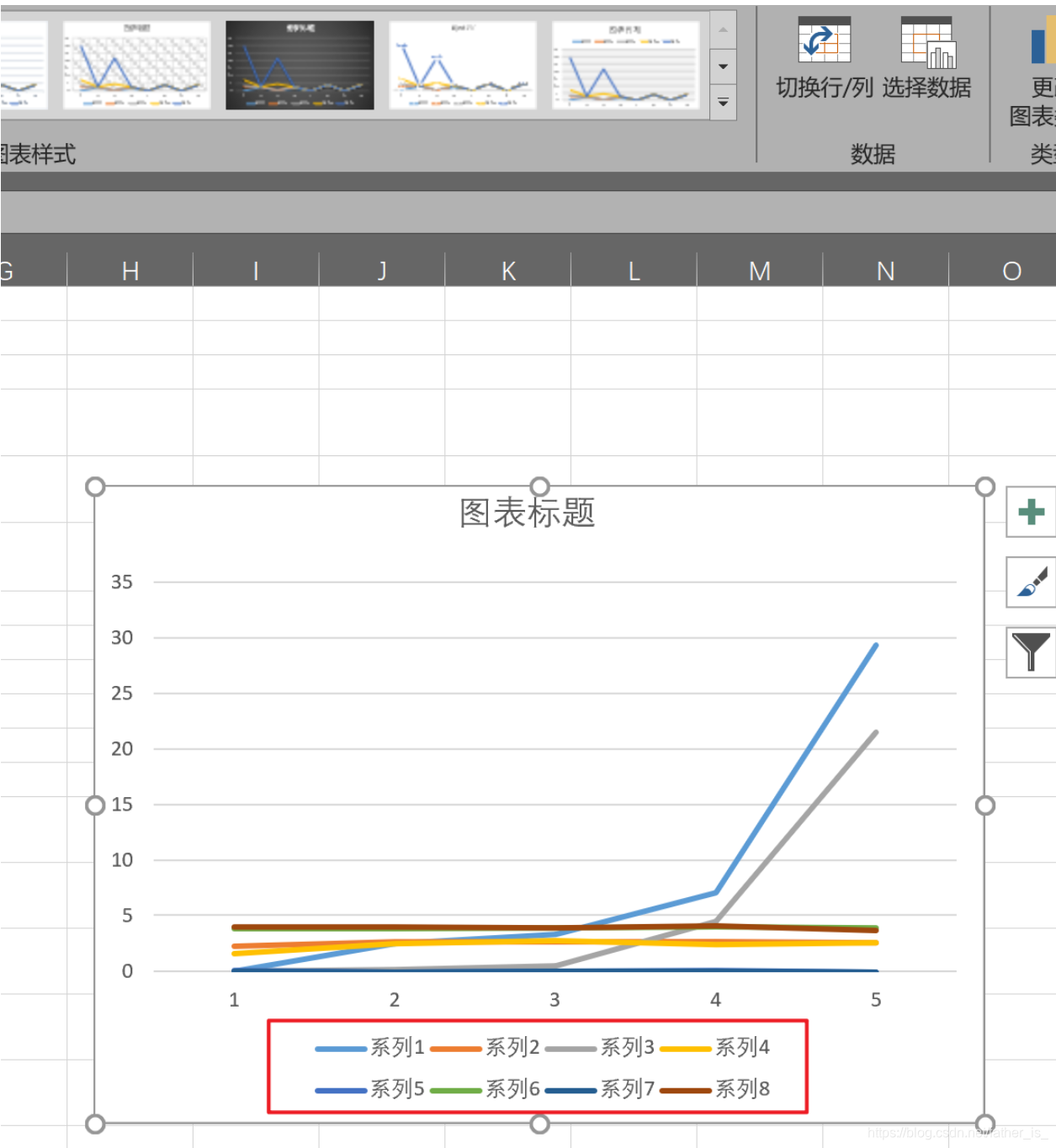
- 点击【选择数据】——【编辑】——【190A】——【确定】,按此步骤完成所有系列的名称替换。
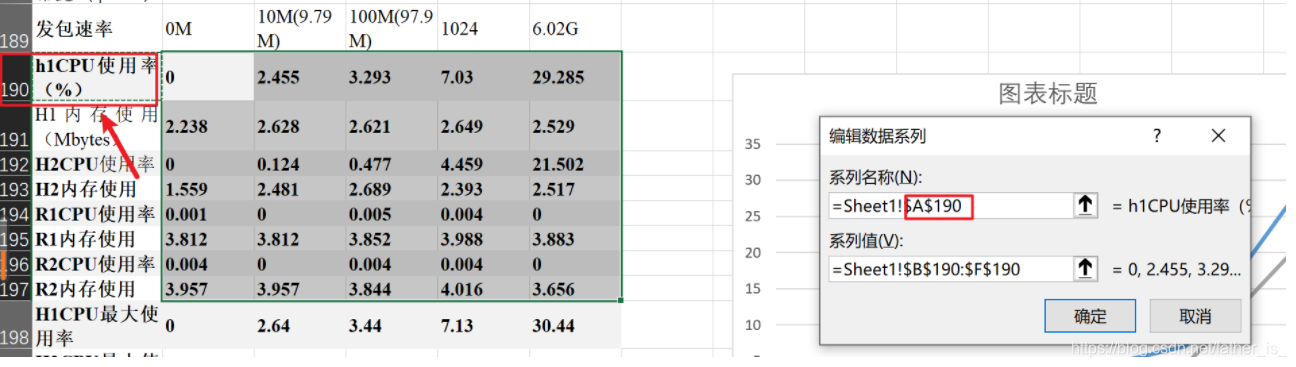
- 设置x轴:随后,选择右侧【编辑】——【发包速率】这一行作为x轴的数据。
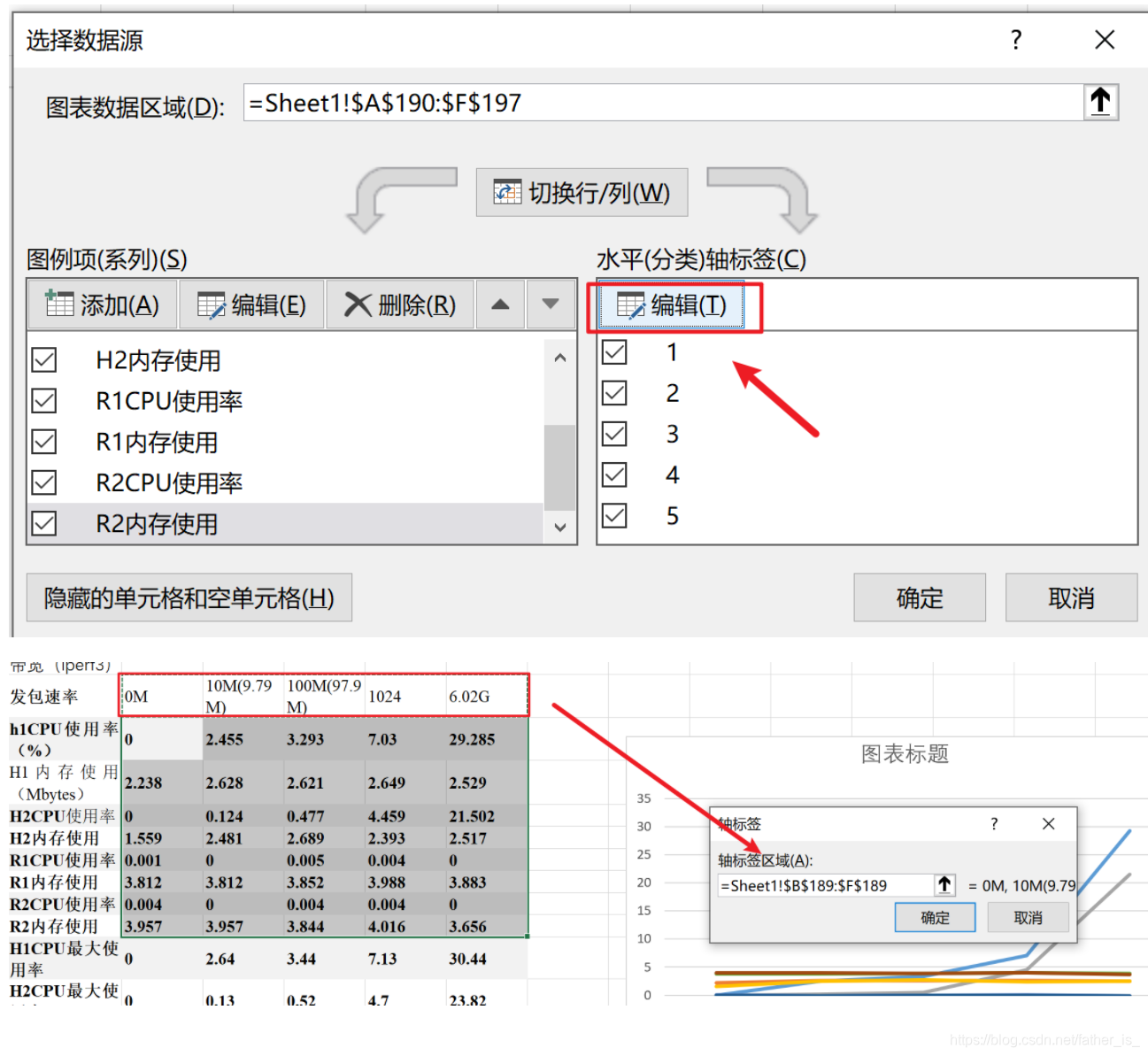
2、设置次坐标轴
引言
在画图中过程中,我们可以能需要将两组不同单位的数据画在同一幅图中,例如:内存和CPU单位不同,内存(Mbytes)、CPU利用率(%)。此时,就需要设置次坐标轴了。
正文
过程如下:
- 选中图形右键——【更改图表类型】 或 点击右上角【更改图表类型】——【组合图】
- 之后根据喜好选择特定的数据行作为次坐标轴的数据,还可以选择特定数据行的图表类型,如柱形图、折线图等。此处选择所有"内存"数据。
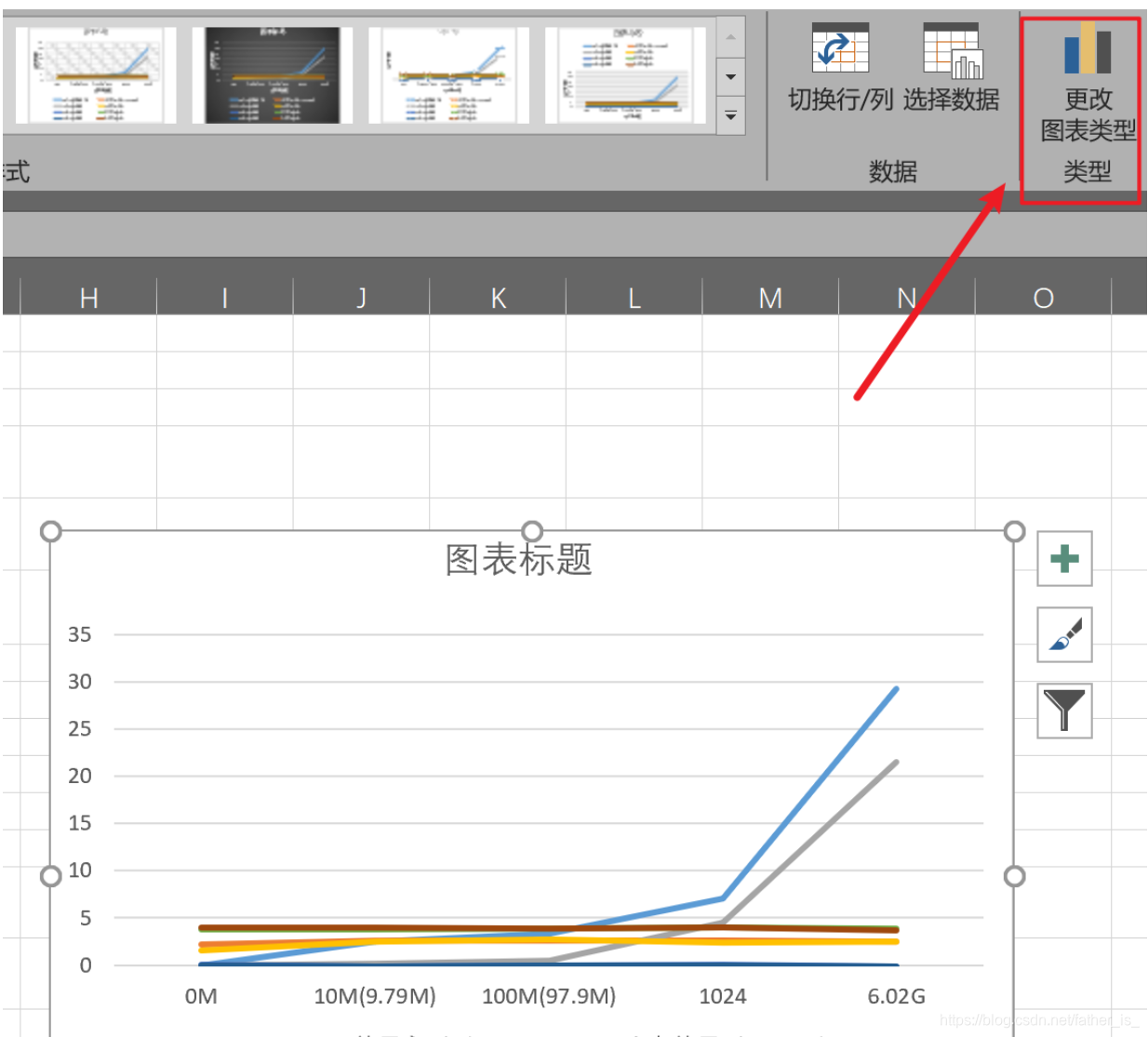
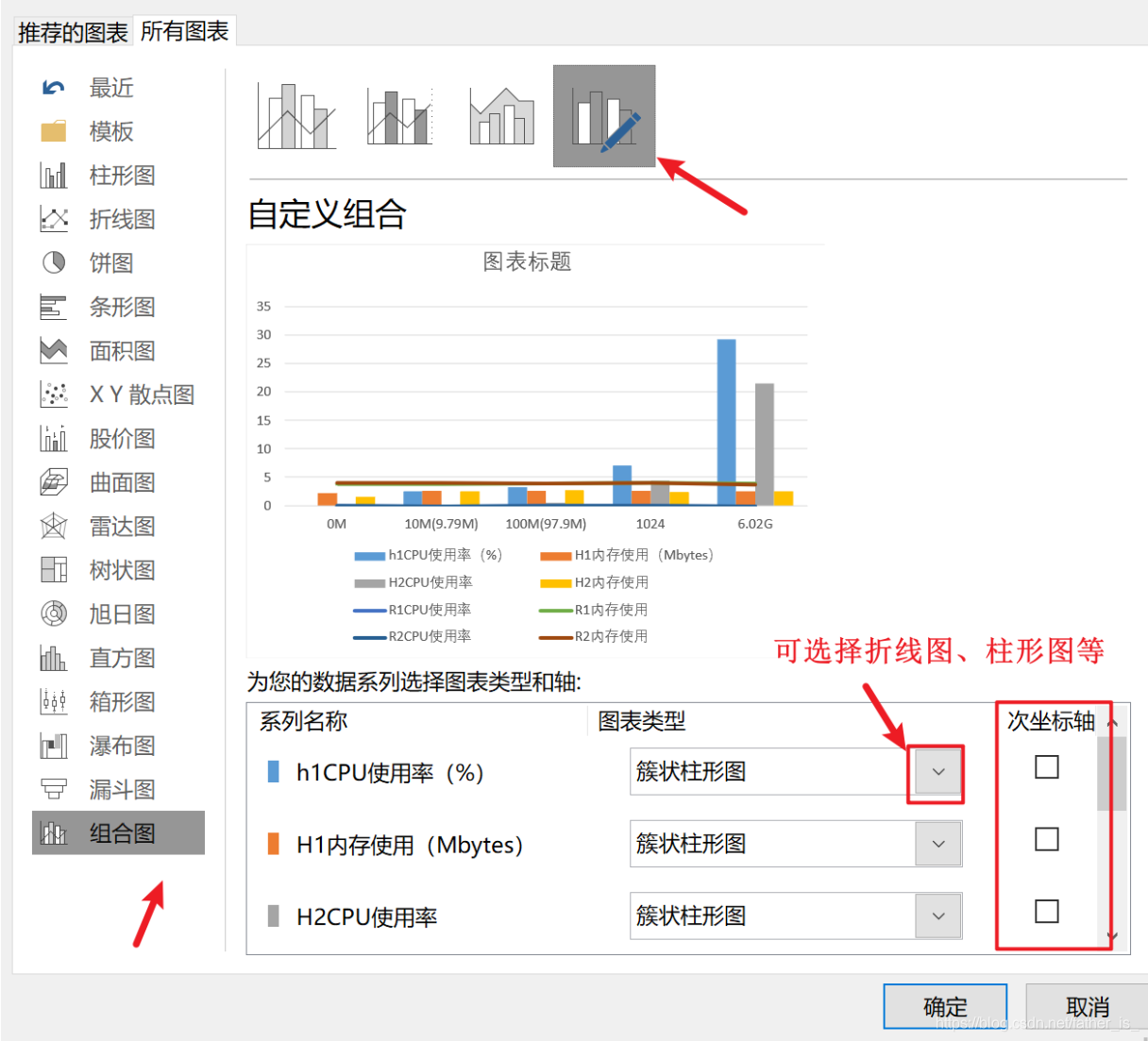
- 最后点击右侧加号,完善标题、坐标轴等内容。
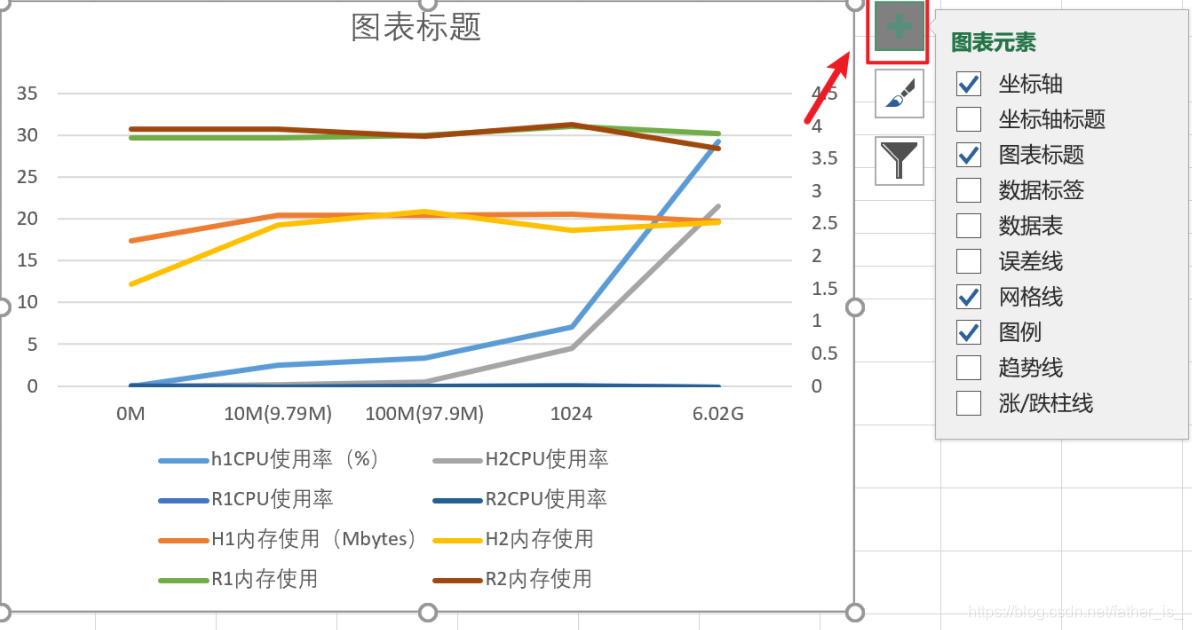
- 大功告成!
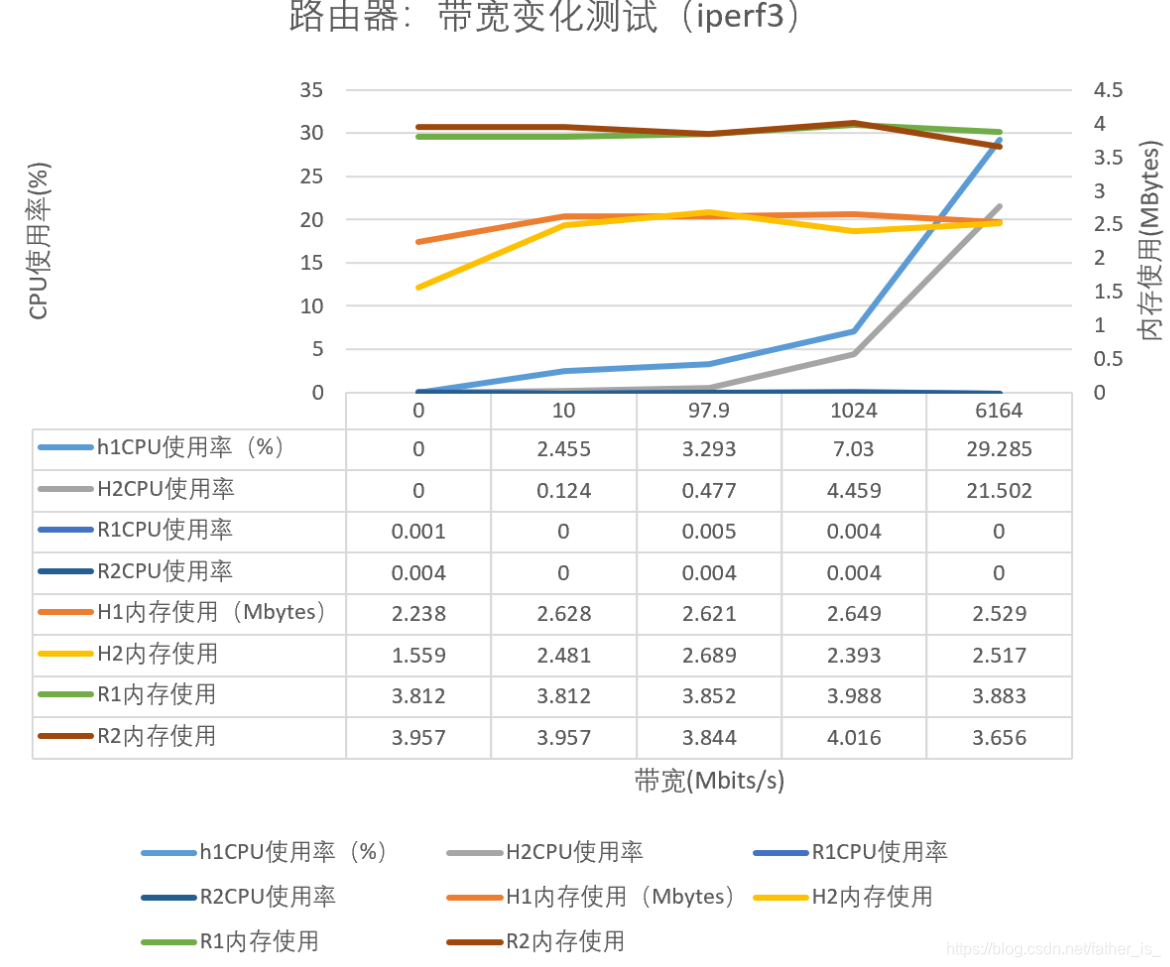
更多推荐
 已为社区贡献2条内容
已为社区贡献2条内容









所有评论(0)